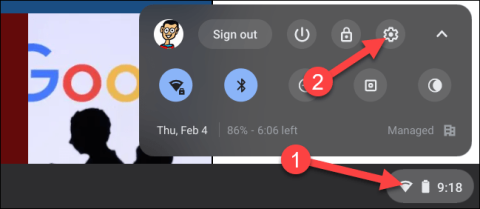Sblížení zařízení Android a Chrome OS a vytvoření uživatelsky přívětivější platformy Chrome OS je jedním z hlavních prioritních plánů strategie vývoje softwaru společnosti. Google dnes. Spuštění mimořádně užitečné funkce Phone Hub je nejjasnějším důkazem.
Co je Phone Hub?
Phone Hub pomáhá uživatelům propojit zařízení Android se systémem Chrome OS , synchronizovat oznámení, zobrazovat poslední karty a zobrazovat zprávy z telefonů Android na Chromeboocích.
Google již nějakou dobu vyvíjí Phone Hub pro Chrome OS, ale teprve nedávno jej oficiálně spustil na Chrome OS 89. Phone Hub v zásadě funguje podobně jako aplikace Microsoftu „ Your Phone “ ve Windows 10. V tomto článku se naučíme, jak telefon používat Rozbočovač.
Připojte Chrome OS k Androidu pomocí Phone Hub
Chcete-li použít novou funkci Phone Hub, postupujte takto:
Krok 1: Připojte svůj telefon Android k Chromebooku kliknutím na hodiny v pravém dolním rohu obrazovky Chromebooku > kliknutím na ikonu ozubeného kola otevřete nabídku Nastavení .

Otevřete nabídku Nastavení
Krok 2: V zobrazené nabídce Nastavení klikněte na kartu „ Připojená zařízení “.

Krok 3: Zde uvidíte sekci „ Telefon Android “. Kliknutím na tlačítko „ Nastavit “ zahájíte proces přizpůsobení.

Krok 4: Otevře se nové okno s rozevírací nabídkou se seznamem aktivních zařízení Android propojených s vaším účtem Google. Vyberte zařízení, které chcete použít, a klikněte na „ Přijmout a pokračovat “.

Krok 5: Zadejte heslo svého účtu Google a klikněte na „ Hotovo “.

Krok 6 : Při správném ověření budou obě zařízení vzájemně propojena. Kliknutím na „ Hotovo “ se vraťte do nabídky Nastavení Chromebooku.

Krok 7: Název vašeho telefonu bude nyní uveden v části „ Připojená zařízení “. Pokračujte kliknutím na něj.

Níže jsou uvedena všechna nastavení související s připojeným zařízením Android. Nejprve se ujistěte, že je povoleno „ Phone Hub “.

V části „ Telefonní rozbočovač “ budou dva přepínače odpovídající dalším funkcím. Zapněte možnosti, které chcete použít.
- Oznámení : Oznámení z „chatovacích aplikací“ na vašem připojeném zařízení Android budou synchronizována a zobrazena na vašem Chromebooku.
- Nedávné karty Chrome : Pokud na svém zařízení Android používáte Chrome, v centru se zobrazí karty, které jste nedávno otevřeli.

Po dokončení výše uvedených kroků se v oblasti Police Chromebooku zobrazí ikona telefonu. Kliknutím na něj otevřete Phone Hub.

Pojďme se dozvědět o rozhraní Phone Hub.
Počínaje horní částí můžete vidět název svého zařízení Android, sílu signálu a úroveň nabití baterie. Ikona ozubeného kola vás zavede přímo do Nastavení, na které jsme se podívali dříve.

Prostřední část má pár tlačítek, která podporují ovládání připojeného Android zařízení.
- Povolit hotspot : Pokud váš telefon tuto funkci podporuje a na Chromebooku jste povolili Okamžité tethering, počítač se připojí k internetu vašeho telefonu.
- Ztišit telefon (tichý režim: Ztlumit vyzvánění a zvuky upozornění na vašem zařízení Android.
- Locate Phone : Telefon hlasitě zazvoní, takže můžete snadno určit, kde se zařízení nachází.

Spodní oblast zobrazuje dvě poslední karty, které jste navštívili v prohlížeči Google Chrome na zařízení Android. Stačí kliknout a otevřít je na Chromebooku .

Pokud tedy vlastníte zařízení Android a Chromebook, propojení mezi nimi je nyní velmi snadné díky Phone Hub. Můžete se soustředit na práci na počítači a stále vám neunikne to, co je v telefonu důležité.